В данном руководстве описывается, как установить GitLab в AlmaLinux 8. Все это будет сделано из командной строки в несколько простых шагов.
Установка GitLab на AlmaLinux 8
Запускаем терминал от имени root и загружаем репозиторий:
curl https://packages.gitlab.com/install/repositories/gitlab/gitlab-ce/script.rpm.sh | bash
Проверьте, виден ли репозиторий в системе:
dnf repolist
Установка GitLAB
dnf install gitlab-ce -y
Для создания начальной конфигурации отредактируйте файл:
nano /etc/gitlab/gitlab.rb
Теперь требуется изменить строчку:
external_url 'http://gitlab.example.com'
на
external_url 'http://gitlab.linuxwin.ru'
замените linuxwin.ru на свой собственный домен!
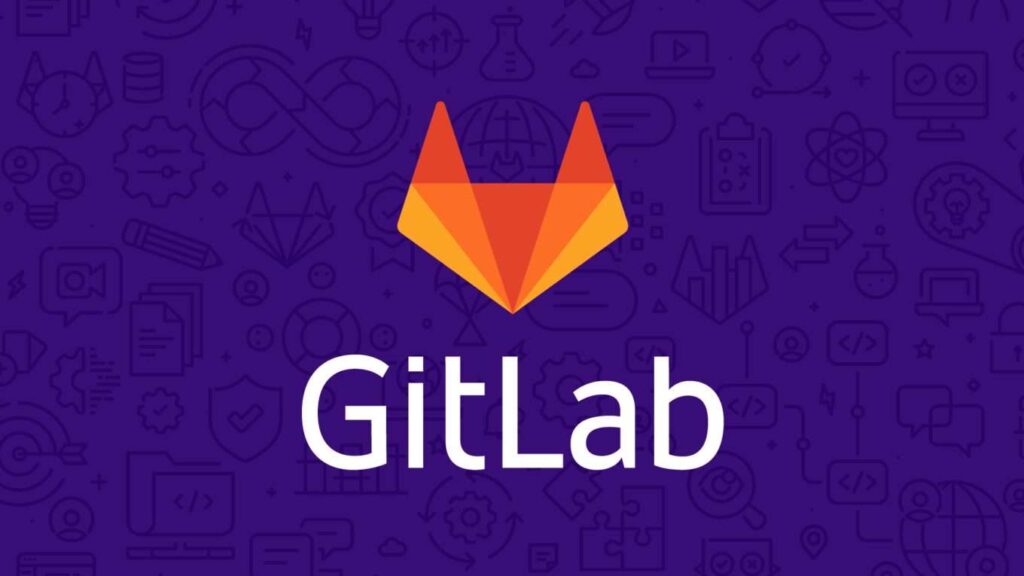
Теперь требуется выполнить команду реконфигурирования, для того чтоб все изменения вступили в силу:
gitlab-ctl reconfigure
Не забудьте добавить httpd в брандмауэр:
firewall-cmd --permanent --add-service=http
Далее требуется перезагрузить брандмауэр, сделать это можно командой
systemctl reload firewalld
Для отображения пароля root выполните команду:
cat /etc/gitlab/initial_root_password
Мы должны получить вот такой результат:
# WARNING: This value is valid only in the following conditions
# 1. If provided manually (either via `GITLAB_ROOT_PASSWORD` environment variable or via `gitlab_rails['initial_root_password']` setting in `gitlab.rb`, it was provided before database was seeded for the first time (usually, the first reconfigure run).
# 2. Password hasn't been changed manually, either via UI or via command line.
#
# If the password shown here doesn't work, you must reset the admin password following https://docs.gitlab.com/ee/security/reset_user_password.html#reset-your-root-password.
Password: XIlQ4/J7oQ49ZdNuGZto3f5vEJGHZJSTRSIuYL9z0/k=
# NOTE: This file will be automatically deleted in the first reconfigure run after 24 hours.
Наш пароль: XIlQ4/J7oQ49ZdNuGZto3f5vEJGHZJSTRSIuYL9z0/k=
Если мы перенаправили домен gitlab.linuxwin.ru на IP сервера, то после перехода по этому адресу мы должны увидеть страницу входа:
Далее входим в систему под именем logi root и сгенерированным паролем:XIlQ4/J7oQ49ZdNuGZto3f5vEJGHZJSTRSIuYL9z0/k=
Ниже приведены некоторые полезные команды, которые вам могут потребоваться.
Для создания резервной копии, выполните команду в консоли:
gitlab-rake gitlab:backup:create
Чтобы изменить пароль root, выполните команду:
gitlab-rake "gitlab:password:reset"




